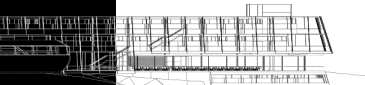|
|
|
|
Ciąg dalszy rozdziału "Praktyczne zastosowanie"
Obliczanie powierzchni pomieszczeń
Zawartość
Jedną z niewątpliwych zalet tworzenia dokumentacji technicznej przy użyciu komputera jest możliwość pominięcia żmudnej czynności jaką jest obliczanie powierzchni pomieszczeń. Pakiet programów ABISPLAN został dodatkowo wyposażony w bardzo przydatny moduł ABIS Powierzchnie do sumowania i zliczania powierzchni pomieszczeń według różnych kryteriów.
W tym ćwiczeniu przedstawimy
- jak wprowadzać i edytować dane pomieszczeń,
- jaką metodą wskazywać obrys pomieszczenia,
- jak kontrolować poprawność obliczania powierzchni.
Przygotowania wstępne
Zanim przystąpisz do obliczania powierzchni pomieszczeń powinieneś mieć narysowany rzut budynku wykonany według zamieszczonych wcześniej ćwiczeń. Ważne jest, aby ścianki działowe dokładnie były połączone z zewnętrznymi murami konstrukcyjnymi, o czym była mowa w rozdziale "Wprowadzanie ścian
działowych". Dokładne połączenie wszystkich ścian wymagane jest do użycia funkcji automatycznego obliczania powierzchni pomieszczeń.
Przed przystąpieniem do wykonania ćwiczenia

|
- Wprowadź dane pierwszego pomieszczenia w oknie Parametry powierzchni zakładka Dane pomieszczeń. Okno to uruchamia się po kliknięciu na ikonie Parametry w Zielonej Listwie Parametrów funkcji POW/ WPRO. W polu Funkcja: wprowadź Pokój dzienny, natomiast w polu Wykładzina: Parkiet. Na zakończenie kliknij OK. Każdorazowo przed przystąpieniem do opisywania kolejnego pomieszczenia należy aktualizować informacje w tym oknie;
|

Dane wpisywane w tym oknie będą widoczne na rysunku rzutu w postaci opisu pomieszczenia. Wyjątek stanowią Nr lokalu, Piętro, Budynek, Użytkowanie. Są to parametry wykorzystywane wyłącznie przez program ABIS Powierzchnie. Edytowanie opisów powierzchni możliwe jest także za pomocą funkcji POW/ EDYT już po wprowadzeniu opisów do rysunku.
|
- Ustaw parametry typu szrafu powierzchni wg. zamieszczonej poniżej ilustracji. Kliknij w tym celu na zakładce Szraf w oknie Parametry powierzchnii. Szrafowanie powierzchni posłuży do celów kontroli poprawności policzonej powierzchni. Szraf ten może być także drukowany;

Zmianę typu szrafu powierzchni można uzyskać w dowolnej chwili po wprowadzeniu opisu powierzchni przy użyciu funkcji POW/ SZRAF/ Szraf
|
- Dokonaj ustawień w oknie Parametry powierzchni po kliknięciu na POW/ WPRO/ Parametry zakładka Parametry. W oknie tym użytkownik ma możliwość ustawienia preferowanych wielkości i wyglądu czcionki opisującej pomieszczenie. Jeżeli używasz tej funkcji po raz pierwszy możesz pozostawić ustawienia bez zmian;
Notatka: Wprowadzanie wszelkich opisów do rysunku wiąże się z koniecznością podania skali w jakiej rysunek będzie drukowany. W przypadku wydruku rysunków w innej skali istnieje możliwość zmiany parametru skali opisu funkcją POW/ PARM.

|
- Wskaż sposób wyboru obrysu powierzchni pomieszczenia. W Zielonej Listwie Parametrów funkcji POW/ WPRO kliknij na ikonie Ręczny. W rozwiniętej rolecie należy wybrać właściwą opcję. Użytkownik ma do wyboru dwie podstawowe możliwości. Wskazanie obrysu ręcznie poprzez obrysowanie powierzchni pomieszczenia kolejnymi kliknięciami w każdym z narożników pomieszczenia. Bądź jednym ze sposobów automatycznego wyboru obrysu. Wybór konkretnej opcji wskazywania automatycznego uzależniony jest od elementów charakterystycznych otaczających wybrany fragment powierzchni. Jeżeli powierzchnia otoczona jest przez mury stykające się tylko końcowymi punktami wybierz funkcję Mury punkty, jeżeli oprócz punktów końcowych mury stykają się także punktami przecięcia najlepsza będzie opcja Mur punkty i PP (Punkty końcowe + Punkty Przecięcia murów). Pozostałe opcję dotyczą przypadków, gdy powierzchnię ograniczają nie tylko mury, ale też różne inne obiekty. O tym jaki sposób wyboru jest najlepszy decyduje użytkownik;
|
Notatka: Jeżeli wskazana przez Ciebie powierzchnia została podświetlona w sposób inny od oczekiwanego, ponieważ wybrałeś niewłaściwy automatyczny wyboru obrysu powierzchni, wciśnij klawisz Backspace. Anulujesz w ten sposób wybór i będziesz mógł zmienić opcję na właściwą. Czynność tę możesz powtarzać, zmieniając sposób wyboru obrysu, aż uzyskasz zadowalający efekt.
- Pozostałe ustawienia w listwie parametrów ustaw tak jak na ilustracji.

Aby obliczyć powierzchnię pomieszczenia
- Kliknij lewym klawiszem myszy (także Esc lub Enter) wewnątrz pomieszczenia oznaczonego na przykładowym rzucie jako Pokój dzienny. Obliczona powierzchnia zostanie podświetlona, a obok pozycji kursora pojawią się ramki oznaczające wiersze opisu dotyczące pomieszczenia. Opis ten zostanie także umieszczony w miejscu zaproponowanym przez program wewnątrz pomieszczenia.
- Kolejny krok można wykonać na dwa sposoby:
- przesuń kursor w pozycję, w której chcesz umieścić opis pomieszczenia i kliknij lewym klawiszem myszy,
- kliknij F1, aby zaakceptować domyślne ustawienie pozycji opisu pomieszczenia.
- Identycznie postępuj przy obliczaniu powierzchni pozostałych pomieszczeń. W przypadku pomieszczenia oznaczonego jako Hol przy wskazywaniu automatycznie obrysu, aby nie uwzględniać schodów znajdujących się w tym pomieszczeniu, przełącz parametr Wybór obrysu w ustawienie Różne P + PP. Miejsce kliknięcia zaznaczono na ilustracji.

|
Notatka: Aby uzyskać kontrolny podgląd poprawności policzonej powierzchni kliknij w menu Ustawienia pozycja Grafika i w otwartym oknie Grafika planu zaznacz pole wyboru Szrafy powierzchni. Po kliknięciu na ikonie OK powierzchnie pomieszczeń zostaną zakreskowane zgodnie ze wskazanymi przez użytkownika obrysami i ustawieniami szrafu, o którym mowa była w punkcie 3.
|

Jeżeli chcesz zmienić krój i wygląd czcionki opisu powierzchni wybierz funkcję POW/ PARM/ Parametry. W otwartym oknie Parametry powierzchni dokonaj odpowiednich ustawień po czym kliknij OK. Następnie wskaż opis powierzchni i wciśnij klawisz F1, aby dokonać zmian.
|
Ciąg dalszy rozdziału po naciśnięciu klawisza "Dalej"
|